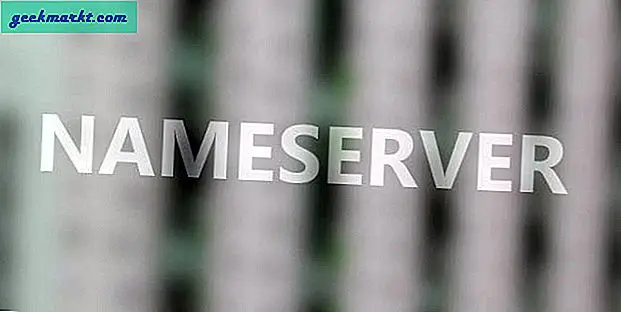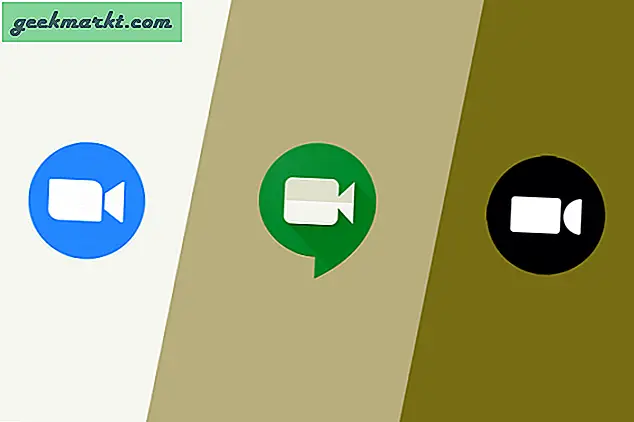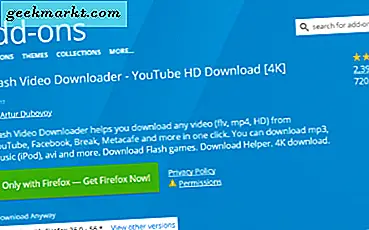टर्मिनल के माध्यम से वेब सर्वर के साथ संचार करने के लिए कर्ल एक शक्तिशाली कमांड-लाइन उपयोगिता है। अक्सर, यह लोकप्रिय wget कमांड के साथ भ्रमित हो जाता है क्योंकि ये दोनों एक सर्वर पर सामग्री अपलोड और डाउनलोड कर सकते हैं और वे क्रॉस-प्लेटफॉर्म पर काम करते हैं। तो, चीजों को साफ़ करने के लिए, यहां wget और curl और कुछ लोकप्रिय कर्ल कमांड के बीच अंतर हैं जिन्हें आपको शुरू करने के लिए पता होना चाहिए।
कर्ल बनाम wget
सतह पर, कर्ल और wget दोनों को एक उपयोगिता के रूप में देखा जा सकता है जो वेब सर्वर से सामग्री का अनुरोध और डाउनलोड कर सकता है। हालाँकि, यदि आप गहरी खुदाई करते हैं, तो बहुत कुछ पता लगाना है। कर्ल HTTPS, SFTP से लेकर IMAP, POP3, आदि तक कई और प्रोटोकॉल का समर्थन करता है, जबकि wget केवल HTTP, HTTPS और FTP का समर्थन करता है।
एक और बड़ा अंतर यह है कि wget पुनरावर्ती डाउनलोड का समर्थन करता है जबकि कर्ल नहीं करता है। तो, wget वेबपेज से उन पेजों तक सब कुछ डाउनलोड कर लेगा जिनसे यह जुड़ा हुआ है जबकि कर्ल नहीं होगा। दूसरी ओर, कर्ल libcurl पुस्तकालय पर आधारित है जो एपीआई प्रदान करता है। इसलिए, इसे कमांड-लाइन स्क्रिप्टिंग के साथ-साथ GUI आधारित ऐप्स में आसानी से उपयोग किया जा सकता है। आप कर्ल को एक स्ट्रिप्ड-डाउन कमांड-लाइन वेब ब्राउज़र के रूप में सोच सकते हैं जो वेब सर्वर से सामग्री अपलोड और डाउनलोड कर सकता है।
कर्ल स्थापित करना खिड़कियाँ
कर्ल यूनिक्स-आधारित या यूनिक्स-जैसे ऑपरेटिंग सिस्टम पर पहले से इंस्टॉल आता है और इसलिए इसे सीधे macOS पर इस्तेमाल किया जा सकता है। हालाँकि, इसे "libcurl" लाइब्रेरी की मदद से विंडोज़ जैसे गैर-यूनिक्स सिस्टम पर भी इस्तेमाल किया जा सकता है।
विंडोज़ में, हमें बस इतना करना है कि libcurl ज़िप फ़ाइल डाउनलोड करें और कमांड प्रॉम्प्ट के माध्यम से इसे प्रयोग करने योग्य बनाने के लिए कुछ बदलाव करें। सबसे पहले, अपने विंडोज 32-बिट या 64-बिट के अनुसार libcurl ज़िप फ़ाइल डाउनलोड करें। फ़ाइल डाउनलोड करने के बाद, सामग्री को किसी फ़ोल्डर में निकालें। संदर्भ के लिए, निम्नलिखित libcurl फ़ोल्डर की निकाली गई सामग्री का स्क्रीनशॉट है।

निकाले गए फ़ोल्डर के भीतर, पर जाएं बिन फ़ोल्डर और निम्न फ़ाइलों की प्रतिलिपि बनाएँ - "curl.exe" और "कर्ल-सीए-बंडल"।

"C:" ड्राइव के भीतर "कर्ल" नामक एक फ़ोल्डर बनाएं और दोनों कॉपी की गई फ़ाइलों को पेस्ट करें। एक बार ऐसा करने के बाद, जब आप कमांड प्रॉम्प्ट के भीतर "सी: \ कर्ल" फ़ोल्डर में नेविगेट करते हैं तो आप सीधे कर्ल कमांड का उपयोग कर सकते हैं।

वैकल्पिक रूप से, यदि आप सीधे cmd से कर्ल चलाना चाहते हैं, तो मैं एक पर्यावरण चर बनाने की सलाह दूंगा। ऐसा करने के लिए, स्टार्ट मेन्यू पर जाएं और टाइप करें "सिस्टम पर्यावरण चर संपादित करें”और पहली खोज पर क्लिक करें।

सिस्टम गुण पॉप-अप विंडो पर, नीचे पर्यावरण चर बटन पर क्लिक करें।

पर्यावरण चर स्क्रीन पर, उपयोगकर्ता पर्यावरण चर जोड़ने के लिए ऊपरी आधे भाग पर नए बटन पर क्लिक करें।

नई उपयोगकर्ता चर स्क्रीन में, निम्न प्रविष्टि जोड़ें। इसे पोस्ट करें, परिवर्तनों को सहेजने के लिए ओके और नेक्स्ट अप्लाई पर क्लिक करें।
चर नाम: कर्ल चर मान: C:\curl

एक बार हो जाने के बाद, परिवर्तनों को सहेजने के लिए पर्यावरण चर मेनू के तहत ठीक पर क्लिक करें। इसे पोस्ट करें, आपको सीधे कमांड प्रॉम्प्ट पर कर्ल कमांड का उपयोग करने में सक्षम होना चाहिए। इसका परीक्षण करने के लिए, निम्न आदेश दर्ज करें
कर्ल --संस्करण

वैकल्पिक रूप से, आप यह भी कर सकते हैं विंडोज़ के लिए WSL सक्षम करें और विंडोज़ पर बैश से कर्ल कमांड चलाने के लिए उबंटू बैश खोल का उपयोग करें।
सर्वश्रेष्ठ कर्ल कमांड और इसका उपयोग कैसे करें
इससे पहले कि हम कमांड शुरू करें, ध्यान दें कि सिंगल कोट्स विंडोज कमांड लाइन में काम नहीं करते हैं। आपको उन्हें दोहरे उद्धरण चिह्नों में बदलना होगा। बैश शेल के लिए, यह हमेशा की तरह सिंगल कोट्स के साथ भी काम करेगा।
1. HTML कोड ब्राउज़ करें
कर्ल की सबसे बुनियादी उपयोगिता वेबपेज के एचटीएमएल कोड को ब्राउज़ करना है। ऐसा करने के लिए, वेबपेज के वेब यूआरएल के साथ कर्ल कमांड को प्रत्यय दें।
कर्ल https://example.com

यह आदेश टर्मिनल पर आउटपुट प्रदर्शित करेगा। आप URL से पहले "-O" स्विच निर्दिष्ट करके फ़ाइल की सामग्री को भी डाउनलोड कर सकते हैं। यह आपके सिस्टम पर फ़ाइल को उसी दूरस्थ फ़ाइल नाम से सहेजेगा। उदाहरण के लिए, यदि सर्वर पर HTML फ़ाइल का नाम "home.html" है, तो इसे स्थानीय रूप से "home.html" के रूप में भी सहेजा जाएगा।
कर्ल -ओ http://example.com/home.html
वैकल्पिक रूप से, आप डेटा को कस्टम फ़ाइल नामों के साथ संग्रहीत कर सकते हैं। उसके लिए, फ़ाइल नाम के बाद एक छोटे मामले "-o" के साथ कमांड को संलग्न करें।
कर्ल http://example.com/home.html -o sample-file.txt
आप अनेक दूरस्थ फ़ाइल URL निर्दिष्ट करके भी अनेक फ़ाइलें डाउनलोड कर सकते हैं।
2. कर्ल के साथ फाइल डाउनलोड करना
Wget के समान, आप कर्ल का उपयोग करके फ़ाइलें डाउनलोड कर सकते हैं। आप -o स्विच का उपयोग कर सकते हैं और फ़ाइल नाम निर्दिष्ट कर सकते हैं अन्यथा फ़ाइल दूरस्थ फ़ाइल नाम से सहेजी जाएगी।
कर्ल-ओ http://example.com/linux.iso
उदाहरण के लिए, निम्न आदेश वेबसर्वर से लिनक्स टकसाल का नवीनतम संस्करण डाउनलोड करेगा।
कर्ल-ओ http://mirrors.gigenet.com/linuxmint/iso/stable/19.2/linuxmint-19.2-cinnamon-64bit.iso
हैश के रूप में प्रगति प्रदर्शित करने के लिए आप "-#" या "-प्रगति-बार" का भी उपयोग कर सकते हैं।
3. असफल डाउनलोड फिर से शुरू करना
इसके अलावा, यदि डाउनलोड बाधित होता है, तो आप "-C -" स्विच का उपयोग करके फिर से शुरू कर सकते हैं। कमांड इस तरह दिखेगा।
कर्ल-सी http://example.com/linux.iso
उदाहरण के लिए, निम्न आदेश अंतिम विफल बिंदु से डाउनलोड को फिर से शुरू करेगा।
कर्ल-सी--ओ http://mirrors.gigenet.com/linuxmint/iso/stable/19.2/linuxmint-19.2-cinnamon-64bit.iso

4. आईपी सूचना
मशीन के बारे में सभी नेटवर्क जानकारी प्राप्त करने के लिए आप निम्न कर्ल कमांड का उपयोग कर सकते हैं
कर्ल ipinfo.io
वैकल्पिक रूप से, यदि आप आईपी पता जानते हैं और आप अन्य विवरण जैसे स्थान निर्देशांक, शहर, समय क्षेत्र, आदि चाहते हैं, तो आप कमांड के निम्नलिखित बदलाव का उपयोग कर सकते हैं।
कर्ल ipinfo.io/14.141.173.170
5. ईमेल भेजें
चूंकि कर्ल SMTP, POP3 प्रोटोकॉल का समर्थन करता है, आप इसका उपयोग ईमेल भेजने के लिए भी कर सकते हैं। नीचे जीमेल के माध्यम से ईमेल भेजने का एक नमूना है।
ईमेल पते और पासवर्ड को तदनुसार निम्न आदेश में बदलें।
कर्ल --url "smtps://smtp.gmail.com:587" --ssl-reqd --mail-from "[email protected]" --mail-rcpt "[email protected]" --upload- फ़ाइल "C:\mail.txt" --user "[email protected]:password"
सुनिश्चित करें कि आपने Google खाते के लिए कम सुरक्षित ऐप्स की एक्सेस चालू कर दी है

6. शब्दकोश
किसी शब्द का अर्थ आसानी से खोजने के लिए libcurl द्वारा प्रदान किए गए तानाशाही प्रोटोकॉल का उपयोग किया जा सकता है। अर्थ का स्रोत वर्डनेट है। नीचे वही करने का आदेश दिया गया है।
कर्ल dict://dict.org/d:english-word

7. पोस्ट कमांड
आप कर्ल कमांड की मदद से वेब सर्वर को POST रिक्वेस्ट भेज सकते हैं। वाक्य रचना इस प्रकार है
कर्ल-एक्स पोस्ट-एफ "नाम = उपयोगकर्ता-नाम" -एफ "पासवर्ड = पासवर्ड" http://www.example.com
POST फॉर्म डेटा को JSON फाइल के रूप में भी भेजा जा सकता है। ऐसा करने के लिए निम्न आदेश का प्रयोग करें।
कर्ल-एच "सामग्री-प्रकार: एप्लिकेशन/जेसन" https://www.example.com
8. फ़ाइलें कनवर्ट करें
चूंकि कर्ल मल्टीपार्ट फॉर्म डेटा का समर्थन करता है, आप इसका उपयोग फाइलों को अपलोड करने के लिए कर सकते हैं और यहां तक कि उन्हें तुरंत परिवर्तित भी कर सकते हैं। उदाहरण के लिए, मैं इस HTML फ़ाइल को PDF में बदलना चाहता हूँ। इसलिए, मैं ऐसा करने के लिए डॉकवर्टर एपीआई का उपयोग करूंगा। Docverter API HTML, Markdown से कई फ़ाइल-प्रारूपों का समर्थन करता है और उन्हें Docx, PDF, ePub, आदि में परिवर्तित कर सकता है।
वैकल्पिक रूप से, आप एक्सेल स्प्रेडशीट, दस्तावेज़ आदि को परिवर्तित करने के लिए Google ड्राइव API v3 का भी उपयोग कर सकते हैं।
कर्ल "http://c.docverter.com/convert" -F from=html -F to=pdf -F input_files[]=@your-file-name -o "output-file-name.pdf"

समापन शब्द
कर्ल डेटा, फाइल, फॉर्म को साझा करने के लिए कार्यक्रमों में प्रमुख रूप से उपयोग किया जाता है। उपर्युक्त कमांड के अलावा, कई अन्य एपीआई, संयोजन या शेल स्क्रिप्ट हैं जिनके साथ आप कर्ल का उपयोग कर सकते हैं। आप इसके बारे में GitHub रेपो या स्टैक ओवरफ़्लो पर अधिक जान सकते हैं। किसी भी कर्ल कमांड के संबंध में अधिक मुद्दों या प्रश्नों के लिए, मुझे नीचे टिप्पणी में बताएं।
यह भी पढ़ें: 14 बेस्ट लर्न टू कोड ऐप्स (एंड्रॉइड और आईओएस)